फिक्स: डिज़्नी प्लस बिगिन कोड काम नहीं कर रहा है
अनेक वस्तुओं का संग्रह / / June 09, 2022
डिज़नी प्लस वहाँ के सर्वश्रेष्ठ ओट प्लेटफार्मों में से एक है। आप विभिन्न टीवी शो, वेब सीरीज, फिल्में आदि देख सकते हैं। डिज्नी प्लस पर। उन्होंने हाल ही में एक नया फीचर शुरू किया है जिसे स्टार्ट कोड कहा जाता है जिससे यूजर्स को परेशानी हो रही है। बहुत से तुमइस प्रारंभ कोड प्रक्रिया के दौरान सर्वर त्रुटियों या समस्याओं का सामना कर रहे हैं और अपने उपकरणों को सक्रिय करने में विफल रहे हैं।
डिज़्नी प्लस स्टार्ट कोड के काम न करने की समस्या काफी आम है और हो सकती है कई कारणों से। इसमें ऐसे कारण शामिल हैं जैसे कोड की समय सीमा समाप्त हो जाने तक, या हो सकता है कि डिवाइस के साथ कोई समस्या हो। यदि आप भी इसी तरह की समस्या का सामना कर रहे हैं, तो नीचे दी गई समस्या निवारण मार्गदर्शिका का पालन करें।
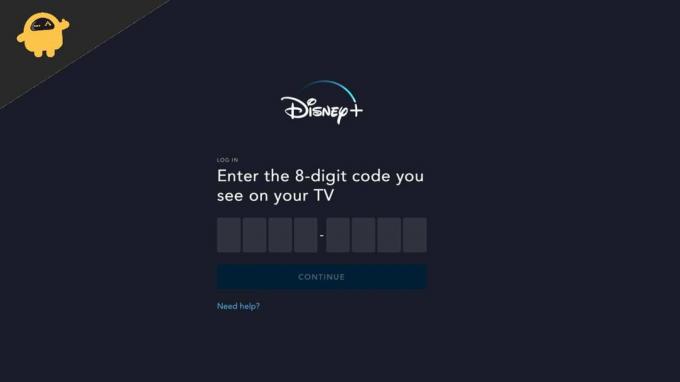
पृष्ठ सामग्री
-
फिक्स: डिज़्नी प्लस बिगिन कोड काम नहीं कर रहा है
- विधि 1: जांचें कि क्या डिज्नी प्लस सर्वर काम कर रहे हैं
- विधि 2: जांचें कि क्या कोड समाप्त हो गया है
- विधि 3: डिवाइस संगतता जांचें
- विधि 4: डिज़्नी प्लस ऐप को अनइंस्टॉल और रीइंस्टॉल करें
- विधि 5: जांचें कि क्या नवीनतम अपडेट उपलब्ध है
- विधि 6: अपना लॉगिन क्रेडेंशियल जांचें
- विधि 7: अपना इंटरनेट कनेक्शन जांचें
- विधि 8: अपना टीवी पुनरारंभ करें
- निष्कर्ष
फिक्स: डिज़्नी प्लस बिगिन कोड काम नहीं कर रहा है
अगर आप डिज़्नी प्लस को स्मार्ट टीवी पर इस्तेमाल कर रहे हैं, तो आपको इसे इस्तेमाल करने से पहले इसे एक्टिवेट करना होगा। हम जानते हैं कि यह काम नहीं कर रहा है, इसलिए आप यहां हैं। ये मुद्दे व्यापक हैं और कुछ तरकीबों से आसानी से हल किए जा सकते हैं।
- अपने स्मार्ट टीवी पर डिज़्नी प्लस ऐप खोलें।
- लॉगिन बटन पर क्लिक करें।
- ईमेल से लॉग इन का चयन करें। आपको टीवी पर दिखाया गया 8-अंकीय कोड दिखाई देगा। कोड समाप्त होने पर आपको टाइमर के साथ कुछ सक्रियण निर्देश दिखाई देंगे।

- के लिए जाओ यहां किसी भिन्न डिवाइस और या वेब ब्राउज़र पर।
- अब आपको अपना ईमेल और पासवर्ड डालकर लॉग इन करना होगा। अन्यथा, अपनी टीवी स्क्रीन पर दिखाया गया 8-अंकीय कोड दर्ज करें।
- एक्टिवेट बटन पर क्लिक करें।
यदि आपने इस कार्य को सफलतापूर्वक पूरा कर लिया है, तो आप अपने पसंदीदा टीवी शो तुरंत देख सकते हैं। दूसरी ओर, आप सक्रिय करने में विफल हो सकते हैं और एक त्रुटि संदेश देख सकते हैं जिसमें कहा गया है कि कोड समाप्त हो गया है या सक्रिय करने में असमर्थ है।
विधि 1: जांचें कि क्या डिज्नी प्लस सर्वर काम कर रहे हैं
डिज़नी प्लस साइड में कोई समस्या हो सकती है, और उनके सर्वर के फिर से चलने और चलने की प्रतीक्षा करने के अलावा हम कुछ नहीं कर सकते। यह जांचने के लिए कि उनके सर्वर डाउन हैं या नहीं:
विज्ञापनों
-
इस पर जाएं वेबसाइट और जांचें कि सर्वर ऊपर हैं या नहीं।

- यदि वे नीचे हैं, तो कुछ समय बाद जाँच करने का प्रयास करें।
विधि 2: जांचें कि क्या कोड समाप्त हो गया है
डिज़्नी प्लस के कोड के काम नहीं करने के सबसे सामान्य कारणों में से एक यह है कि आपके द्वारा इसका उपयोग करने से पहले इसकी समय सीमा समाप्त हो सकती है। जब आप लॉग इन करने का प्रयास करते हैं, तो टीवी पर दिखाए जाने वाले कोड में कोड के साथ एक टाइमर भी होता है। इसलिए, टाइमर समाप्त होने के बाद, कोड समाप्त हो जाएगा। इसलिए सुनिश्चित करें कि टाइमर समाप्त होने से पहले आप कोड दर्ज करें।
यदि कोड की समय सीमा समाप्त हो गई है, तो चिंता न करें। आप प्रक्रिया को शुरू से दोहराकर एक नया कोड प्राप्त कर सकते हैं। इस प्रक्रिया को तीन बार से अधिक न दोहराएं, क्योंकि आप लॉग इन करने के प्रयासों से बाहर हो सकते हैं।
विधि 3: डिवाइस संगतता जांचें
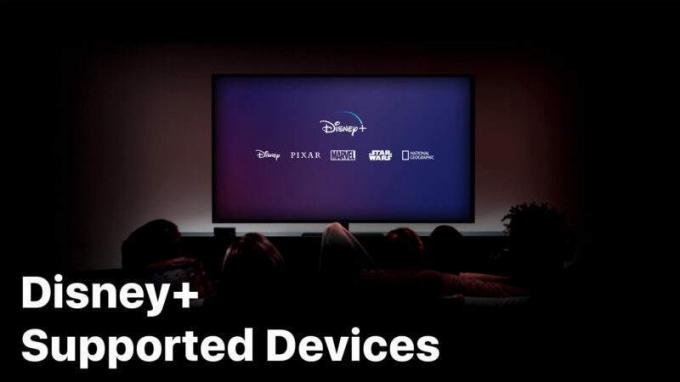
यदि आपका डिवाइस डिज़्नी प्लस के साथ संगत नहीं है, तो आप लॉग इन नहीं कर पाएंगे। डिज्नी प्लस का समर्थन करने वाले उपकरण नीचे दिए गए हैं:
विज्ञापनों
- रोकु
- एलजी स्मार्ट टीवी
- सोनी स्मार्ट टीवी
- एक्सबॉक्स
- एप्पल टीवी
- सैमसंग स्मार्ट टीवी
- अमेज़न फायर टीवी
- VIZIO स्मार्ट टीवी
- Mac
- गूगल क्रोमकास्ट
- एंड्रॉइड टीवी
- खिड़कियाँ
- Android फ़ोन/टैबलेट
- प्ले स्टेशन
- आईफोन/आईपैड
यदि आपका उपकरण उपरोक्त सूची में नहीं है, तो आप Disney plus समर्थन से संपर्क कर सकते हैं और अपनी डिवाइस संगतता के बारे में पूछ सकते हैं।
विधि 4: डिज़्नी प्लस ऐप को अनइंस्टॉल और रीइंस्टॉल करें
जैसा कि हम सभी जानते हैं, किसी ऐप को फिर से इंस्टॉल करना सभी अज्ञात त्रुटियों को ठीक करते हुए, ऐप को डिफ़ॉल्ट पर रीसेट कर देगा। इसलिए, हम अनुशंसा करते हैं कि आप इस समस्या को ठीक करने के लिए ऐप को अनइंस्टॉल और पुनः इंस्टॉल करें।
अपने स्मार्ट टीवी पर Disney Plus ऐप को अनइंस्टॉल करने के लिए:
विज्ञापनों
- अपने स्मार्ट टीवी पर, अपने रिमोट पर सेलेक्ट बटन का उपयोग करके डिज़नी प्लस ऐप को लंबे समय तक दबाकर चुनें।
- एक अनइंस्टॉल बटन पॉप अप होना चाहिए।
- अनइंस्टॉल बटन पर क्लिक करें और ऐप के अनइंस्टॉल होने का इंतजार करें।
अपने स्मार्ट टीवी पर डिज़्नी प्लस ऐप इंस्टॉल करने के लिए:
- अपने स्मार्ट टीवी को चालू करें और जो कुछ भी उपलब्ध है उस पर प्लेस्टोर या डिवाइस स्टोर पर क्लिक करें।
- डिज़नी प्लस खोजें और इंस्टॉल पर क्लिक करें।
- ऐप इंस्टॉल होने के बाद लॉग इन करें और अपने पसंदीदा शो देखें।
विधि 5: जांचें कि क्या नवीनतम अपडेट उपलब्ध है

इस तरह की गड़बड़ियों से बचने के लिए अपने ऐप्स को हमेशा अपडेट रखें। अपने ऐप को नवीनतम संस्करण में अपडेट करने से ऐप सुरक्षा में भी सुधार होता है और कई गड़बड़ियां ठीक होती हैं।
डिज़्नी प्लस ऐप को अपडेट करने के लिए:
- अपने स्ट्रीमिंग डिवाइस पर उपलब्ध डिवाइस स्टोर खोलें।
- डिज़्नी प्लस को खोजें और अगर कोई अपडेट उपलब्ध है, तो अपडेट बटन पर क्लिक करें।
- ऐप अपडेट होने के बाद, अपने स्ट्रीमिंग डिवाइस को रीस्टार्ट करें।
जांचें कि क्या समस्या हल हो गई है।
विधि 6: अपना लॉगिन क्रेडेंशियल जांचें
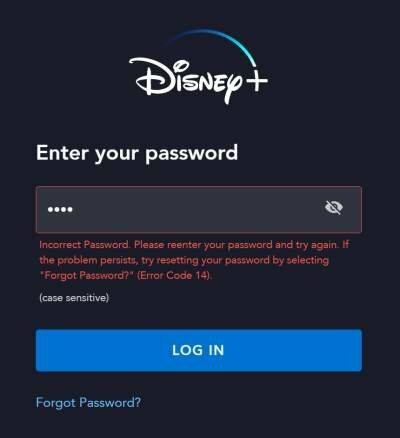
अपना लॉगिन क्रेडेंशियल दर्ज करते समय, उन्हें सही ढंग से दर्ज करें; अन्यथा, प्रारंभ कोड काम नहीं करता है। लॉगिन पर प्रेस करने से पहले अपना ईमेल पता और पासवर्ड जांचें।
प्रो टिप:हर दो सप्ताह में अपना डिज़्नी प्लस पासवर्ड बदलें, क्योंकि डिज़्नी प्लस खातों से समझौता होने की अत्यधिक संभावना है।
विधि 7: अपना इंटरनेट कनेक्शन जांचें
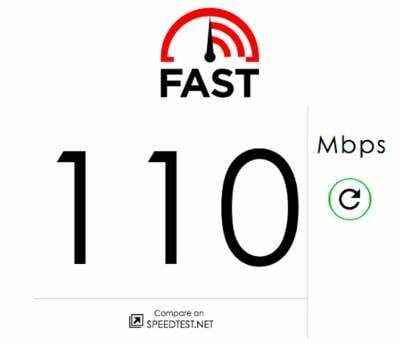
यदि आपका इंटरनेट कनेक्शन खराब है, तो इस बात की उच्च संभावना है कि यह समस्या हो सकती है कि प्रारंभ कोड काम क्यों नहीं कर रहा है। यदि आप अपने इंटरनेट के साथ समस्याओं का सामना कर रहे हैं, तो अपने राउटर को पुनरारंभ करने का प्रयास करें।
वैकल्पिक रूप से, आप अपने इंटरनेट की गति और पिंग की जांच कर सकते हैं यहां. यदि आप कम गति का अनुभव कर रहे हैं, तो अपने राउटर को पुनः आरंभ करने का प्रयास करें।
विधि 8: अपना टीवी पुनरारंभ करें
सरल लेकिन प्रभावी ट्रिक। कभी-कभी, प्रक्रिया के दौरान सत्र दूषित या प्रभावित हो सकता है। तो, आपके टीवी को पुनरारंभ करने से वर्तमान सत्र समाप्त हो जाएगा और एक नया सत्र शुरू हो जाएगा।
निष्कर्ष
यह हमें डिज़नी प्लस स्टार्ट कोड नॉट वर्किंग इश्यू को ठीक करने के लिए इस गाइड के अंत में लाता है। यदि उपरोक्त में से कोई भी तरीका आपके लिए काम नहीं कर रहा है, तो हम आपको Disney Plus समर्थन से संपर्क करने और समाधान के लिए पूछने की सलाह देते हैं। आप उनसे संपर्क कर सकते हैं यहां या सीधे ट्विटर पर तेजी से प्रतिक्रिया के लिए। यदि आपके पास लेख के बारे में कोई प्रश्न हैं, तो बेझिझक नीचे टिप्पणी करें, और यह एक रैप है।



